Clàr-innse
Ann am Microsoft Excel, tha grunn dhòighean rim faighinn gus teacsa a lorg ann an raon cheallan no sreath. Faodaidh tu luach teacsa a lorg agus toraidhean eadar-dhealaichte a thilleadh stèidhichte air grunn shlatan-tomhais. San artaigil seo, ionnsaichidh tu a h-uile dòigh iomchaidh airson teacsa a lorg ann an raon ann an Excel le eisimpleirean ceart agus dealbhan sìmplidh.
Luchdaich sìos Leabhar-obrach Cleachdaidh
Thu an leabhar-obrach Excel a chleachd sinn airson an artaigil seo ullachadh a luchdachadh a-nuas.
Lorg Teacs ann an Range.xlsx
11 Dòighean freagarrach airson Lorg Teacs ann an Raon ann an Excel
1. Cleachdadh Lorg & Tagh Òrdugh gus Teacs a Lorg ann an Raon sam bith
San dealbh a leanas, tha cuid de theacsaichean air thuaiream nan laighe fon bhann-cinn Text . Lorgaidh sinn teacsa no facal ‘USA’ le bhith a’ cleachdadh Lorg & Tagh àithne.
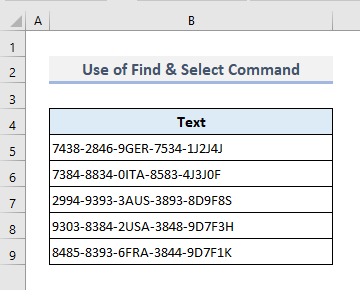
📌 Ceum 1:
➤ Rach gu Dachaigh ribbon ➦ A’ deasachadh buidheann àitheantan ➦ Lorg & Tagh tuiteam-sìos ➦ Lorg àithne.
Fosglaidh bogsa còmhraidh.
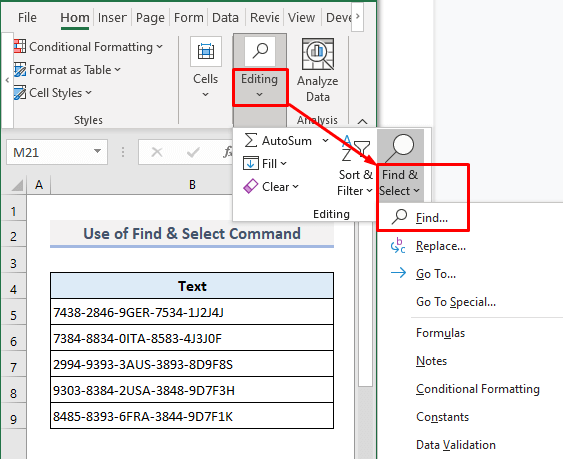
➤ Anns an roghainn Lorg dè , dèan seòrsa 'USA' .
➤ Brùth Lorg Air adhart .
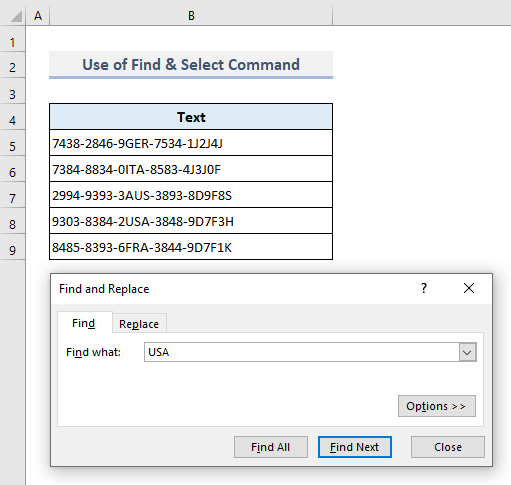
Chì thu comharra ceart-cheàrnach uaine a’ cuairteachadh Cill B8 a tha a’ mìneachadh gur e am facal no an teacsa Tha 'USA' na laighe an sin.
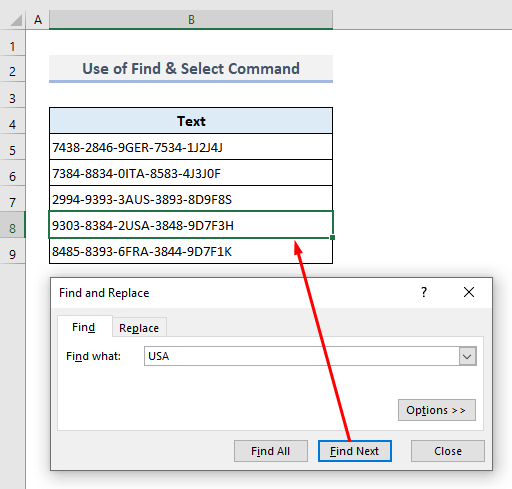
Leugh tuilleadh: Mar a gheibh thu a-mach a bheil teacsa sònraichte ann an raon de cheallancleachdaidh sinn an clàr dàta a leanas gus a thionndadh gu clàr Excel agus an uairsin lorg an teacsa 'Peter' .
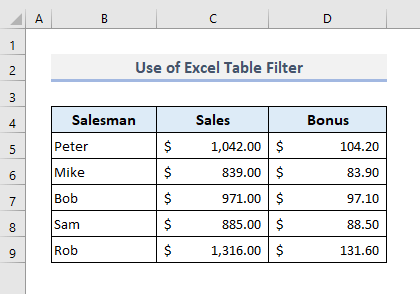
📌 Ceum 1:
➤ Tagh an clàr slàn (B4:D9) an toiseach.
➤ A-nis brùth CTRL+T gus an dàta a thionndadh gu clàr Excel .
➤ Anns a' bhogsa deasbaid Cruthaich Clàr , thèid ionad an dàta a thaghadh gu fèin-obrachail . A-nis brùth OK a-mhàin.
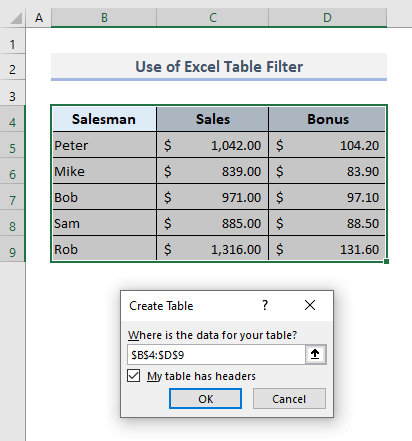
Mar sin, tha an clàr dàta agad dìreach air tionndadh gu clàr Excel.
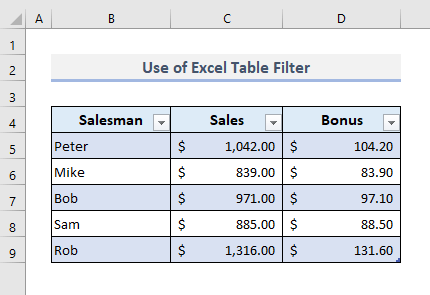
📌 Ceum 2:
➤ Cliog air an Salesman tuiteam-sìos an-dràsta.
➤ A-nis dèan seòrsa 'Peter' sa bhogsa teacsa.
➤ Brùth OK agus tha thu deiseil.
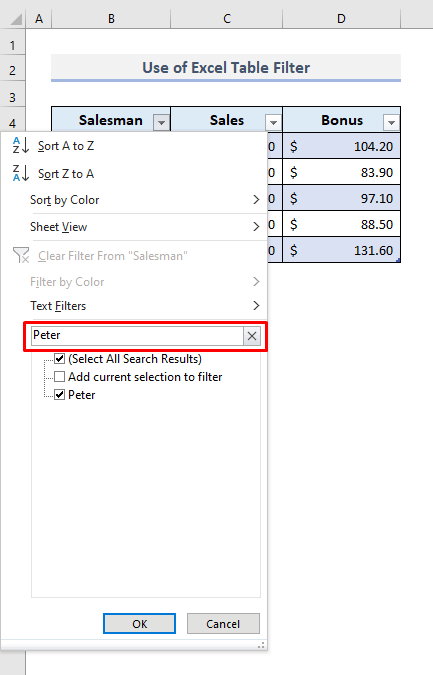
Mar a tha san dealbh gu h-ìosal, chì thu an dàta sìoltachaidh airson Pàdraig a-mhàin.
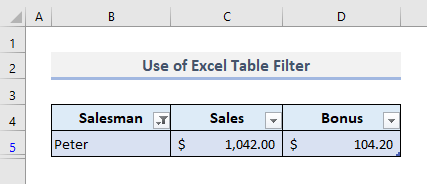
Facail mu dheireadh
Tha mi an dòchas , cuidichidh na dòighean sin uile a tha air an ainmeachadh gu h-àrd thu gus an cur an sàs anns na duilleagan-clèithe Excel agad nuair a dh’ fheumas tu teacsa a lorg ann an raon airson diofar adhbharan. Ma tha ceist sam bith agad no fios air ais, leig fios dhomh anns an earrann bheachdan. No faodaidh tu sùil a thoirt air na h-artaigilean eile againn co-cheangailte ri gnìomhan Excel air an làrach-lìn seo.
Excel2. Cleachd gnìomh ISTEXT gus faighinn a-mach a bheil teacsa ann an raon de cheallan
Tha an gnìomh ISTEXT mar as trice air a chleachdadh gus faighinn a-mach a bheil teacsa ann an cealla no nach eil. Anns a’ chlàr a leanas, cuiridh sinn an gnìomh seo an sàs anns a h-uile cealla ann an Colbh B agus dèan cinnteach dè an fheadhainn anns a bheil dàta teacsa. Leis gur e gnìomh loidsigeach a th’ anns an ISTEXT , tillidh e luach boolean- TRUE (Ma lorgar teacsa) no FALSE (Mura lorgar teacsa) .
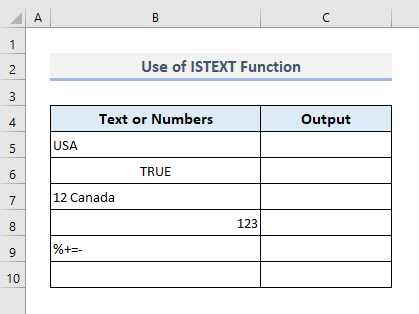
Anns an toradh Cill C5 , is e am foirmle a tha a dhìth:
=ISTEXT(C5)1> 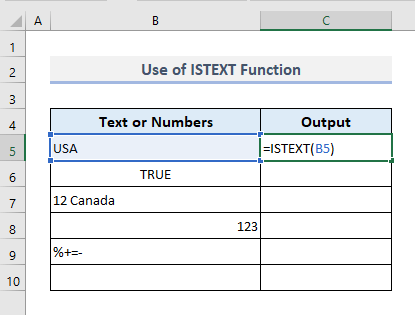
An dèidh putadh air Cuir a-steach agus an còrr de na ceallan ann an Colbh C a lìonadh gu fèin-obrachail, gheibh sinn na luachan tilleadh gu lèir le TRUE neo FALSE a rèir an t-seòrsa dàta ann an Colbh B .
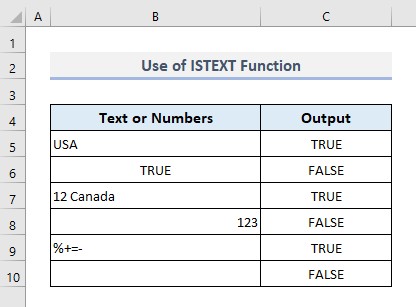
3 . Lorg Teacs Sònraichte ann an Raon Chealla le Gnìomh IF ann an Excel
Tha an gnìomh IF air a chleachdadh gus faighinn a-mach a bheil suidheachadh air a choileanadh agus gu bheil an gnìomh a’ tilleadh luach boolean- TRUE neo FALSE . Anns an dealbh gu h-ìosal, tha beagan dàta teacsa aig Colbh B . Fo cheann-cinn Toradh ann an Colbh C , cuiridh sinn an gnìomh IF an gnìomh gus ainm dùthcha ‘Sasainn’ a lorg. Bidh an luach tilleadh 'Tha' ma thèid an t-suidheachadh a choileanadh, air neo 's e 'Chan eil' a bhios ann.
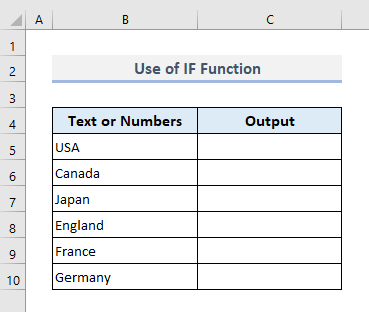
Is e am foirmle a tha a dhìth sa chiad toradh Cill C5 :
=IF(B5="England","Yes","No") 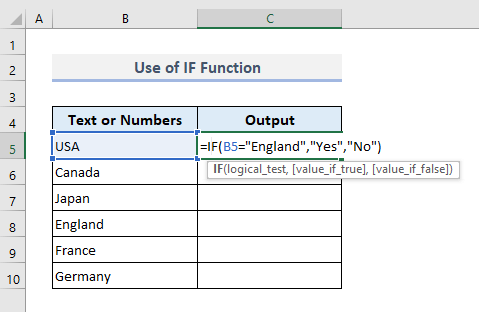
An dèidh putadh air Cuir a-steach agus a’ lìonadh a’ chòrr de na ceallan, lorgaidh sinn an luach tilleadh Tha airson B8 leis gu bheil an teacsa Sasainn sa chill. Seallaidh na ceallan toraidh eile an luach tilleadh Chan eil a chionn 's nach deach an t-suidheachadh a chaidh a thoirt seachad a choileanadh an sin,
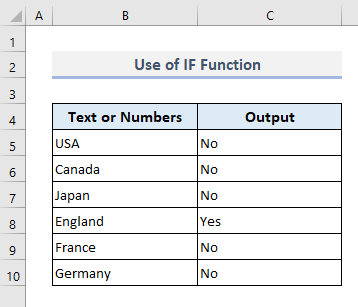
4. Lorg pàirt de theacsa ann an raon de cheallan ann an Excel
Le bhith a’ cothlamadh na gnìomhan IF, ISNUMBER , agus SEARCH , seallaidh sinn airson pàirt de mhaidseadh ann an raon cheallan agus tillidh am foirmle 'Fuaras' ma fhreagras e ris na slatan-tomhais, air neo, tillidh i 'Cha deach a lorg' .
Mar eisimpleir, anns na teacsaichean a chaidh a thoirt seachad ann an Colbh B , seallaidh sinn airson teacsa 'USA', agus fon cheann Toradh , am foirmle tillidh e 'Fuarthas' no 'Cha deach a lorg' airson nan rannsachaidhean co-fhreagarrach>Bu chòir do chealla C5 a bhith:
=IF(ISNUMBER(SEARCH("USA",B5)),"Found","Not Found") 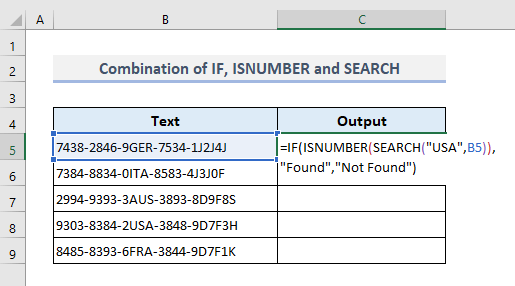
A-nis brùth Cuir a-steach agus lìon an t-iomlan gu fèin-obrachail colbh, gheibh thu na luachan tilleadh aig an aon àm. Leis gu bheil an teacs 'USA' ann an Cill B8 , tha am foirmle air tilleadh 'Fuaras' ann an ceal C8 .
<0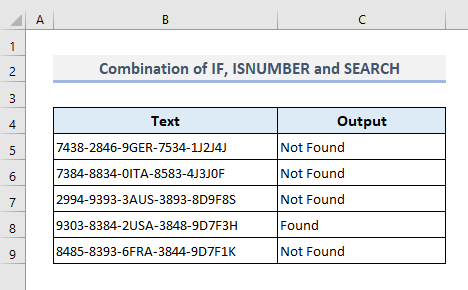
🔎 Ciamar a tha am Formula ag obair?
- Tha an gnìomh SEARCH a’ coimhead airson an teacsa 'USA' sa chill agus tillidh e suidheachadh tòiseachaidh an teacsa. Mur lorgar an teacsa, tillidh an gnìomh mearachd #VALUE .
- Seiceadh an gnìomh ISNUMBER a bheil an'S e luach àireamhach a th' ann an luach tillidh a chaidh a lorg leis an ghnìomh SEARCH no nach eil agus tillidh e TRUE no FALSE stèidhichte air an t-seòrsa luach tillidh.
- Mu dheireadh, bidh an gnìomh IF a’ lorg luachan boolean- TRUE no FALSE agus a’ tilleadh ‘Fuarthas’ airson TRUE , 'Cha deach a lorg' airson FALSE .
5. A’ cur ri chèile gnìomhan IF agus COUNTIF gus an lorgar teacsa sònraichte ann an Raon
A-nis ann an Colbh D , tha cuid de dh’fhaclan a tha rim faighinn anns na teacsaichean ann an Colbh B . Còmhdaichidh sinn na gnìomhan IF agus COUNTIF an seo. Cunntaidh gnìomh COUNTIF an àireamh de thoraidhean an teacsa a thagh thu o Colbh D ann an Colbh B . Coimheadaidh an gnìomh IF an uair sin airson a' chunntais nas motha na '0' agus tillidh e an teachdaireachd ainmichte 'Fhuair' air neo tillidh e ' Gun Fhuaras'.
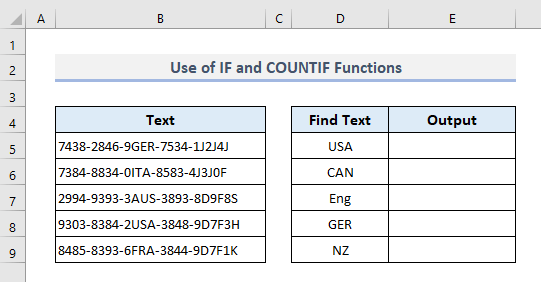
Sa chiad toradh Cill E5 , 's e am foirmle co-fhreagarrach:
=IF(COUNTIF($B$5:$B$9,"*"&D5&"*")>0,"Found","Not Found") 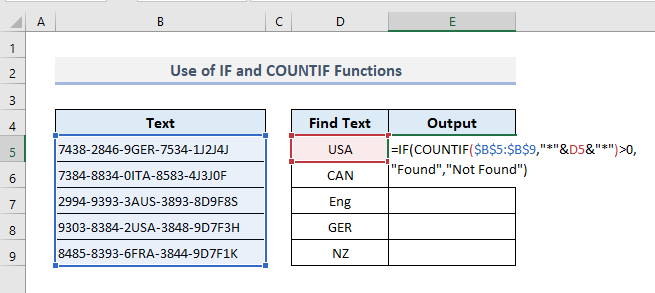
An dèidh putadh air Cuir a-steach agus an còrr dhe na ceallan ann an Colbh E a lìonadh gu fèin-obrachail, nì sinn faigh a h-uile luach a thig às le 'Fuarthas' no 'Cha deach a lorg' sa bhad.
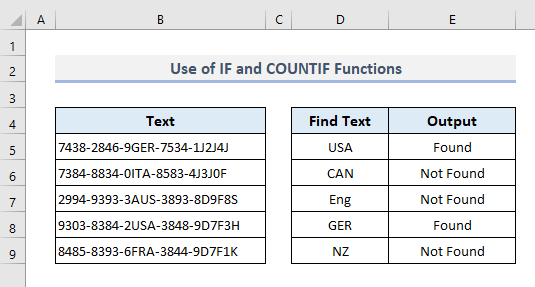
Leugh tuilleadh: Mar a gheibh thu a-mach a bheil teacsa sònraichte ann an raon de cheallan ann an Excel
6. Cleachdadh Gnìomhan Lorg gus Luachan Teacs a lorg agus Tilleadh
i. Gnìomh VLOOKUP gus Teacs a lorg ann an Raon
TheBidh gnìomh VLOOKUP a’ coimhead airson luach anns a’ cholbh as fhaide air chlì ann an clàr agus a’ tilleadh luach san aon sreath bhon cholbh ainmichte. Sa chlàr a leanas, tha trì colbhan anns a bheil cuid de dh'ainmean air thuaiream an luchd-reic, na reicean co-fhreagarrach aca, agus bònasan 10% stèidhichte air na chaidh a reic.
Anns an toradh Cill C12 , bidh sinn' Cuiridh mi an gnìomh VLOOKUP an gnìomh gus ainm neach-reic a chaidh a thoirt seachad ann an C11 a lorg, agus tillidh an gnìomh an uairsin an t-suim bonus airson an neach-reic co-fhreagarrach.
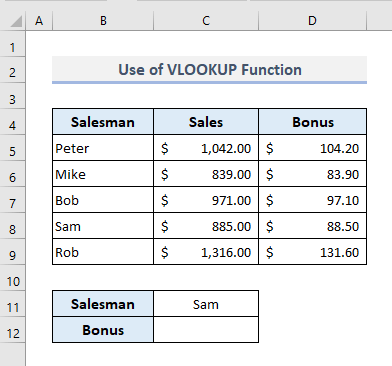
Mar sin, bu chòir gum biodh an fhoirmle co-cheangailte leis a’ ghnìomh VLOOKUP ann an Cell C12 :
=VLOOKUP(C11,B5:D9,3,FALSE) <4 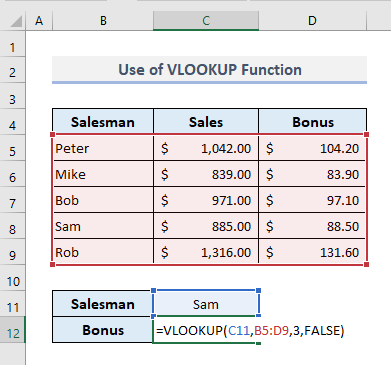
An dèidh putadh air Cuir a-steach , gheibh sinn an t-suim bonus airson Sam sa bhad.
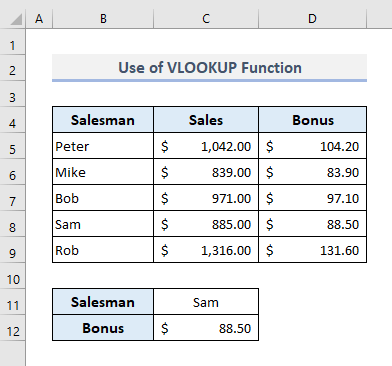
Leugh tuilleadh: Mar a lorgas tu teacsa ann an cealla ann an Excel
ii. Gnìomh HLOOKUP gus Teacs a lorg ann an Raon
Tha gnìomh HLOOKUP ag obair mu choinneamh gnìomh VLOOKUP . Bidh an gnìomh HLOOKUP a’ coimhead airson luach san t-sreath àrd de bhòrd agus a’ tilleadh an luach san aon cholbh bhon t-sreath ainmichte.
San dealbh a leanas, ainmean air thuaiream an neach-reic , tha na reicean co-fhreagarrach aca, agus na bònasan a-nis ann an òrdugh tar-chuir. Anns an toradh Cell C9 , cuiridh sinn an gnìomh HLOOKUP an sàs gus an t-suim bonus airson Sam a thilleadh.
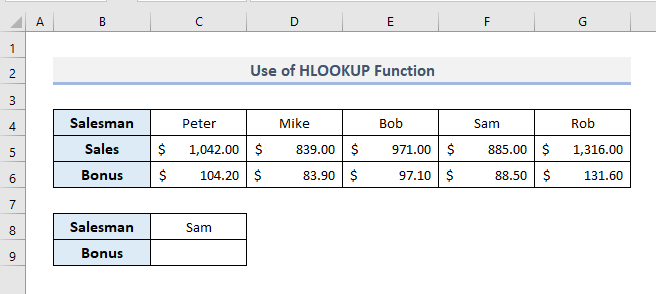
=HLOOKUP(C8,C4:G6,3,FALSE) 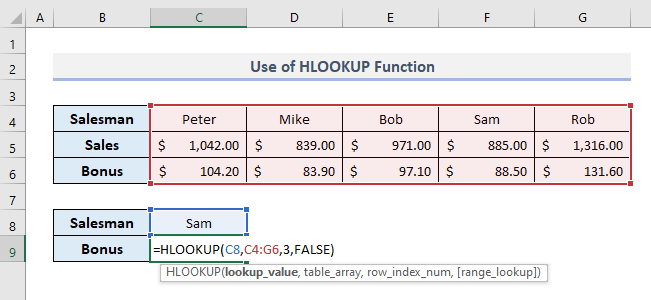
An dèidh putadh air Cuir a-steach , tillidh an gnìomh an t-suim bonus airson Sam ceart air falbh.
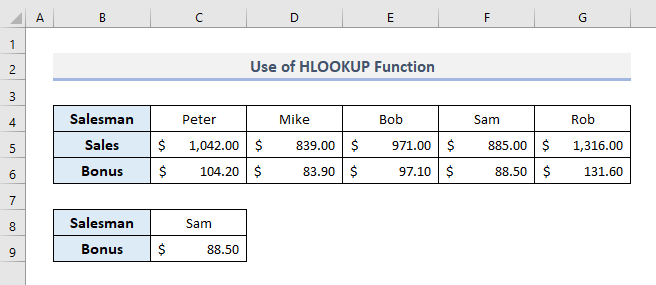
Leugh tuilleadh: Mar a lorgas tu luach ann an raon ann an Excel
iii . Gnìomh XLOOKUP gus Teacs a lorg ann an Raon
Tha an gnìomh XLOOKUP na dheagh chur ri Microsoft Excel leis gu bheil an gnìomh seo a’ dol thairis air an dà chuid VLOOKUP agus HLOOKUP gnìomhan. Bidh an gnìomh XLOOKUP a’ lorg raon airson maids agus a’ tilleadh an rud co-fhreagarrach on dàrna raon den t-sreath. 'S e an aon dhuilgheadas leis a' ghnìomh seo gu bheil e ri fhaighinn ann an Excel 365 a-mhàin.
Sa chlàr a leanas, far an deach an gnìomh VLOOKUP a chleachdadh na bu tràithe, cuiridh sinn an gnìomh an gnìomh XLOOKUP a-nis gus an toradh coltach ris a thilleadh ann an Cell C12 .
Mar sin, is e am foirmle co-cheangailte sa chill fhreagarrach:
<7 =XLOOKUP(C11,B5:B9,D5:D9) 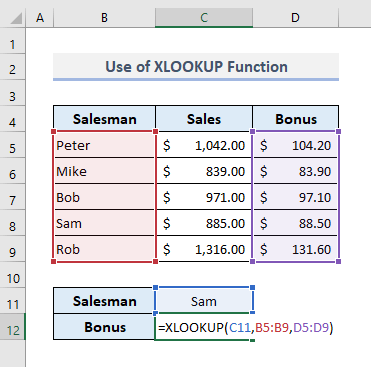
A-nis brùth Cuir a-steach agus gheibh thu an t-suim bonus airson Sam.
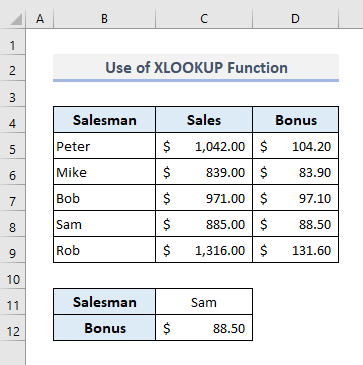
Agus a-nis tha an clàr dàta air a thionndadh. Mar sin, seallaidh an gnìomh XLOOKUP airson an luach gu còmhnard agus tillidh e an toradh bhon t-sreath ainmichte airson an luach no an teacsa a chaidh a thoirt seachad.
Am foirmle co-cheangailte leis an XLOOKUP bidh gnìomh ann an Cell C9 :
=XLOOKUP(C21,C17:G17,C19:G19) 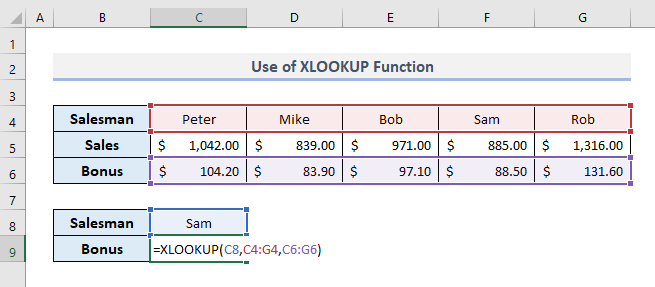
An dèidh putadh air Cuir a-steach , gheibh thu toradh coltach ris a fhuaradh roimhe seo.
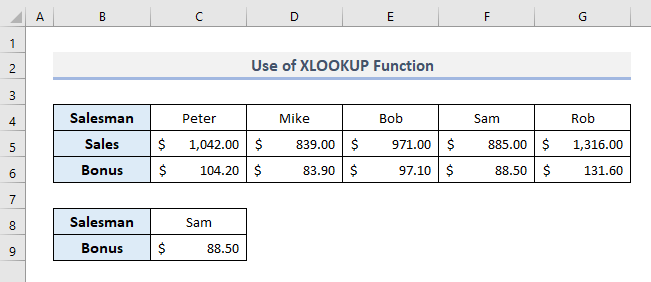
7. Cuir a-steach Formula INDEX-MATCH gus teacsa a lorg ann an raonann an Excel
San earrann seo, cuiridh sinn an sàs am measgachadh de na gnìomhan INDEX agus MATCH . Bidh an gnìomh INDEX a’ tilleadh luach no iomradh aig crois-rathaid na loidhne shònraichte agus a’ cholbh. Tillidh an gnìomh MATCH suidheachadh dàimheach nì ann an sreath a tha a rèir luach ainmichte ann an òrdugh ainmichte.
Mar sin, tha am foirmle a tha a dhìth anns a bheil an INDEX agus MATCH gnìomhan san toradh Cill C12 bidh:
=INDEX(B5:D9,MATCH(C11,B5:B9,0),3) 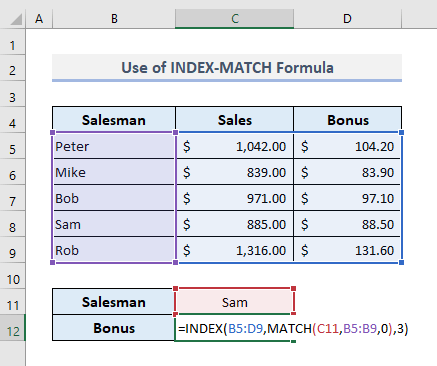
A-nis brùth Cuir a-steach agus gheibh thu an luach a thig às sa bhad.
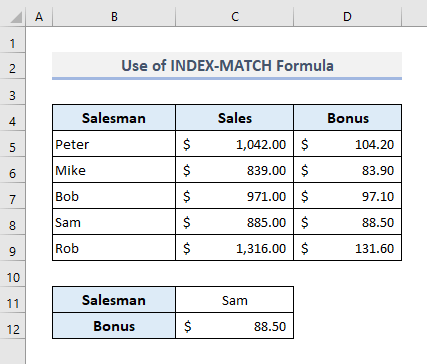
8. Lorg Teacs ann an Raon agus Till Iomradh na Cille
Le bhith a’ cur an gnìomh CELL an sàs, is urrainn dhuinn iomradh cealla teacsa lorg a thilleadh ann an raon cheallan no clàr. Anns a' chlàr a leanas (B5:B9) , seallaidh sinn airson pàirt den teacsa 'USA' agus tillidh am foirmle co-fhreagarrach iomradh cealla an lorg ann an C12 .
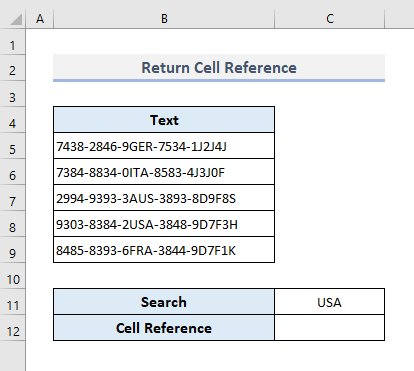
Is e am foirmle a tha a dhìth leis an ghnìomh CELL san toradh Cill C12 :
=CELL("address",INDEX(B5:B9,MATCH("*"&C11&"*",B5:B9,0))) 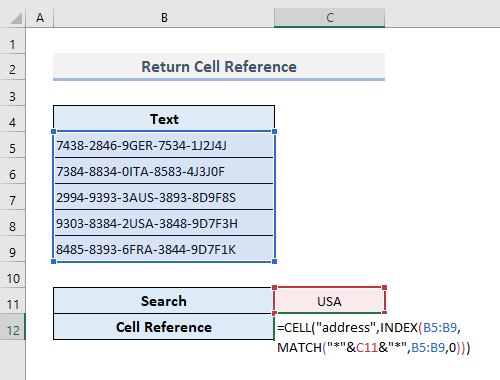
Tillidh am foirmle làn-iomradh cealla an rannsachaidh co-cheangailte mar a chithear san dealbh-sgrìn gu h-ìosal.
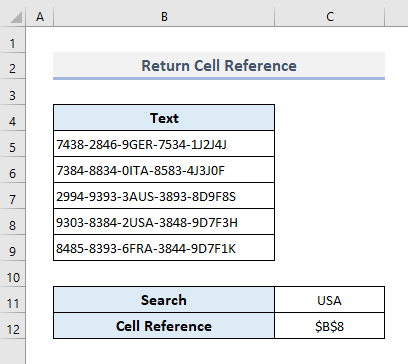
9. Lorg Teacs ann an Ath-aithris agus Till a h-uile suidheachadh
Thoir an aire, tha cuid de theacsaichean againn le ath-aithris ann an Colbh B fon cheann Text . Dènì sinn a-nis ach foirmle a chur an sàs gus a h-uile suidheachadh loidhne de na h-ath-aithrisean airson an luach teacsa a thagh sinn a thilleadh.
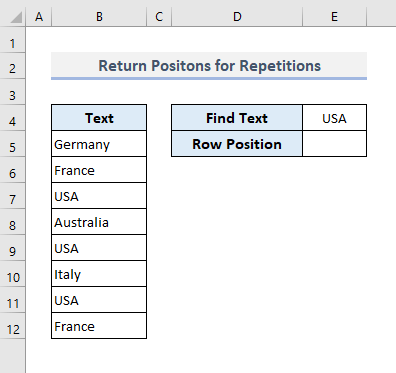
Ma tha sinn airson an teacsa a lorg 'USA' ann an Colbh B agus tilleadh a h-uile àireamh sreatha airson na h-ath-aithris, feumaidh sinn am foirmle a leanas a chur an sàs san toradh Cell E5 :
=SMALL(IF($E$4=$B$5:$B$12,ROW($B$5:$B$12)-ROW($A$1)+1),ROW(1:1)) 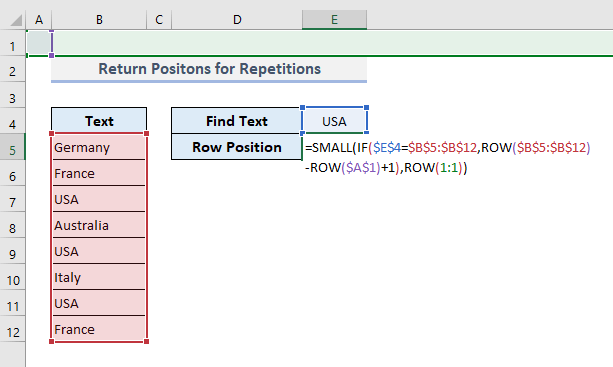
An dèidh putadh air Cuir a-steach agus a’ cleachdadh an Làimhseachadh Lìonadh gus a lìonadh sìos gus an #NUM mearachd air a lorg, gheibh sinn a h-uile àireamh loidhne o Colbh B airson an teacsa a thagh sinn 'USA' .
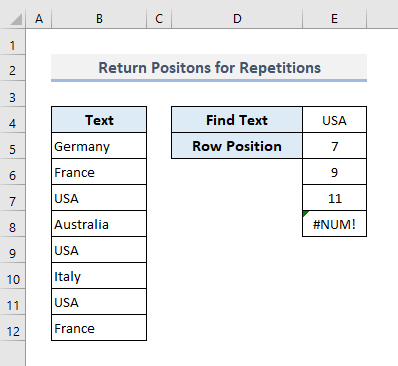
🔎 Ciamar a tha am Formula ag obair?
- Tha an gnìomh IF an seo a’ coimhead airson an t-suidheachadh a thèid a choileanadh agus tillidh e àireamhan nan sreath (le bhith cleachdadh an gnìomh ROW ) airson nan maidsean còmhla ris an luach boolean FALSE airson nan neo-gheamannan. Mar sin, is iad na luachan tilleadh a lorgar an seo:
{FALSE;FALSE;7;FALSE;9;FALSE;11;FALSE}
- Tillidh an gnìomh SMALL an naoidheamh luach as lugha on raon a chaidh a lorg sa cheum roimhe.
10. Coimhead airson Teacs Sònraichte agus till air ais suidheachadh tòiseachaidh a’ chiad charactar
i. Cleachdadh gnìomh FIND
Tha an gnìomh FIND a’ coimhead airson teacsa ann an sreang teacsa eile agus a’ tilleadh suidheachadh tòiseachaidh an teacsa a chaidh a thaghadh. Tha an gnìomh FIND cùis-mhothachail.
A' gabhail ris gu bheil sinn a' dol a choimhead airson an teacsa 'GER' ann an Cill B5 .
Tha an'S e am foirmle riatanach san toradh Cill C8 :
=FIND(C7,B5) 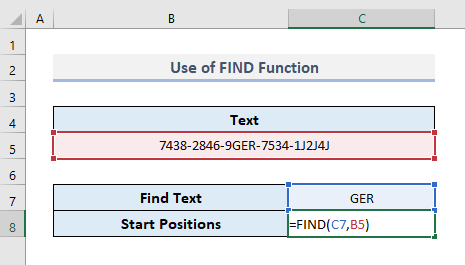
An dèidh putadh air Cuir a-steach , tillidh an gnìomh 12 a tha a' ciallachadh gun deach an teacsa 'GER' a lorg on 12mh caractar den t-sreang teacsa a tha na laighe ann an ceal B5 .
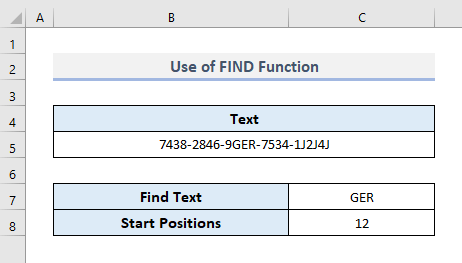
Leis gu bheil an gnìomh FIND cùis-mhothachail, ma tha an gnìomh a’ coimhead airson an teacsa ‘ger’ an àite 'GER' an uairsin tillidh e mearachd #VALUE .
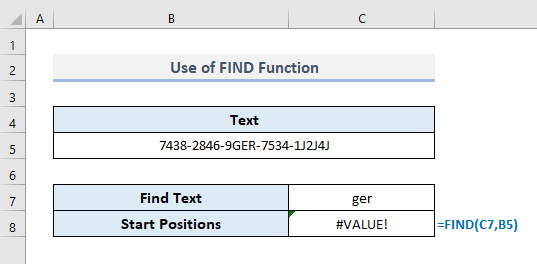
Tha an gnìomh SEARCH ag obair san aon dòigh ris an ghnìomh FIND . 'S e an aon eadar-dhealachadh a th' ann gu bheil an gnìomh SEARCH neo-mhothachail a' chùis ach tha an gnìomh FIND mothachail air cùis.
Mar a thilleas an gnìomh SEARCH cuideachd suidheachadh tòiseachaidh luach teacsa ann an sreang teacsa eile, is e am foirmle a tha a dhìth san toradh Cill C8 :
=SEARCH(C7, B5) <53
Às deidh dhut Cuir a-steach a bhrùthadh, tillidh an gnìomh an aon thoradh a chaidh a lorg leis an ghnìomh FIND roimhe seo.
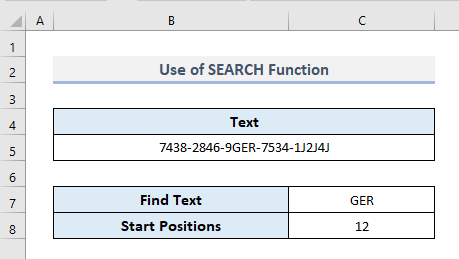
Leis gu bheil an gnìomh SEARCH neo-mhothachail a’ chùis, cha till an gnìomh mearachd #VALUE eu-coltach ris a’ ghnìomh FIND airson an teacsa lorg 'ger' an seo.
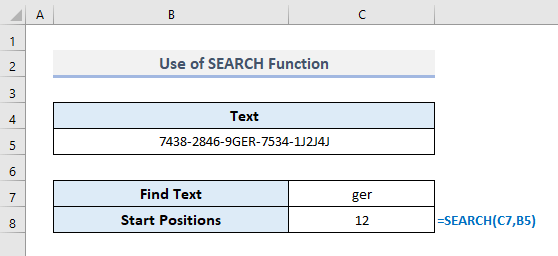
11. Cleachd Clàr Excel gus Teacs a lorg agus dàta sìoltaichte a thilleadh
San eisimpleir mu dheireadh againn, cleachdaidh sinn an clàr Excel gus teacsa a lorg agus an loidhne fhreagarrach a thaisbeanadh às deidh criathradh. Mar sin,

